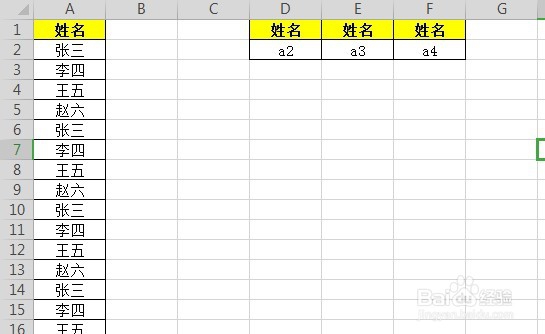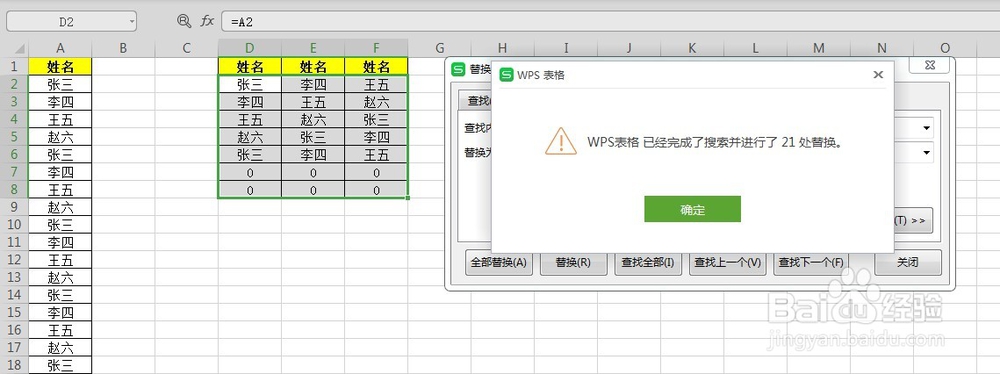Excel表格中姓名如何集中打印
1、打开Excel表格
2、将姓名单元格复制3个
3、第一个单元格输入a2,向右拖动
4、第一个单元格输入a7,向右拖动
5、选中两行向下拖动
6、按住Ctrl+G调出查找替换窗口
7、查找内容为:a替换为:=a
8、点击全部替换
9、则表格中的姓名排列成三列,方便打印,将多余行去掉即可
声明:本网站引用、摘录或转载内容仅供网站访问者交流或参考,不代表本站立场,如存在版权或非法内容,请联系站长删除,联系邮箱:site.kefu@qq.com。
阅读量:91
阅读量:65
阅读量:52
阅读量:63
阅读量:37